Configuración de los parámetros del sistema en el panel de Cisco Business Dashboard
Objetivo
Cisco Business Dashboard Probe equipa a un administrador de red con herramientas indispensables que ayudan a supervisar y administrar de forma segura los dispositivos de Cisco desde un navegador web.
La página de configuración del sistema permite definir varios parámetros de nivel de sistema que normalmente se aplican a todos los dispositivos de la red. Estos parámetros incluyen configuraciones como la configuración de la hora, los servicios de nombres de dominio y la autenticación del administrador. Puede crear perfiles de configuración para cada una de estas áreas por separado o utilizar el asistente para crear perfiles para cada área en un único flujo de trabajo. A continuación, los perfiles de configuración se aplican a uno o varios grupos de dispositivos y, a continuación, se envían a los dispositivos.
Este documento asume que todos los dispositivos tienen habilitado el Protocolo simple de administración de red (SNMP). Cisco Business Dashboard Network Management es un administrador de red basado en Web que utiliza SNMP para supervisar y administrar nodos o dispositivos en la red. Estos nodos o dispositivos deben tener SNMP habilitado para comunicarse con Cisco Business Dashboard Network Manager.
Este documento tiene como objetivo mostrarle cómo configurar los ajustes del sistema en un grupo de dispositivos a través del asistente y la configuración manual en la sonda Cisco Business Dashboard.
Versión de software aplicable
- CBD (hoja de datos) | 2.2 (Descargar la última versión)
Configurar los parámetros del sistema
Configuración del asistente
Paso 1. Inicie sesión en Cisco Business Dashboard y elija Network Configuration > Wizard.

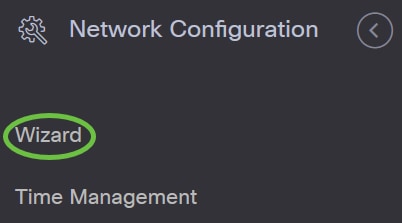
Paso 2. En Selección de Grupo de Dispositivos, ingrese una descripción para el perfil de configuración en el campo Nombre de Perfil. Esta parte de la configuración es obligatoria y no se puede omitir.
Nota: En este ejemplo, se utilizan puntos de acceso.

Paso 3. En el área Grupo de dispositivos, elija el grupo de dispositivos que desea configurar y haga clic en el  para asignarlo. Si no se han configurado grupos nuevos, el grupo de dispositivos predeterminado que contiene todos los dispositivos de red estará presente en el área Grupo de dispositivos. Si desea saber cómo crear un nuevo grupo de dispositivos, haga clic aquí para obtener instrucciones.
para asignarlo. Si no se han configurado grupos nuevos, el grupo de dispositivos predeterminado que contiene todos los dispositivos de red estará presente en el área Grupo de dispositivos. Si desea saber cómo crear un nuevo grupo de dispositivos, haga clic aquí para obtener instrucciones.
Nota: En este ejemplo, se elige Wireless Devices (Dispositivos inalámbricos).

Paso 4. Haga clic en Next.
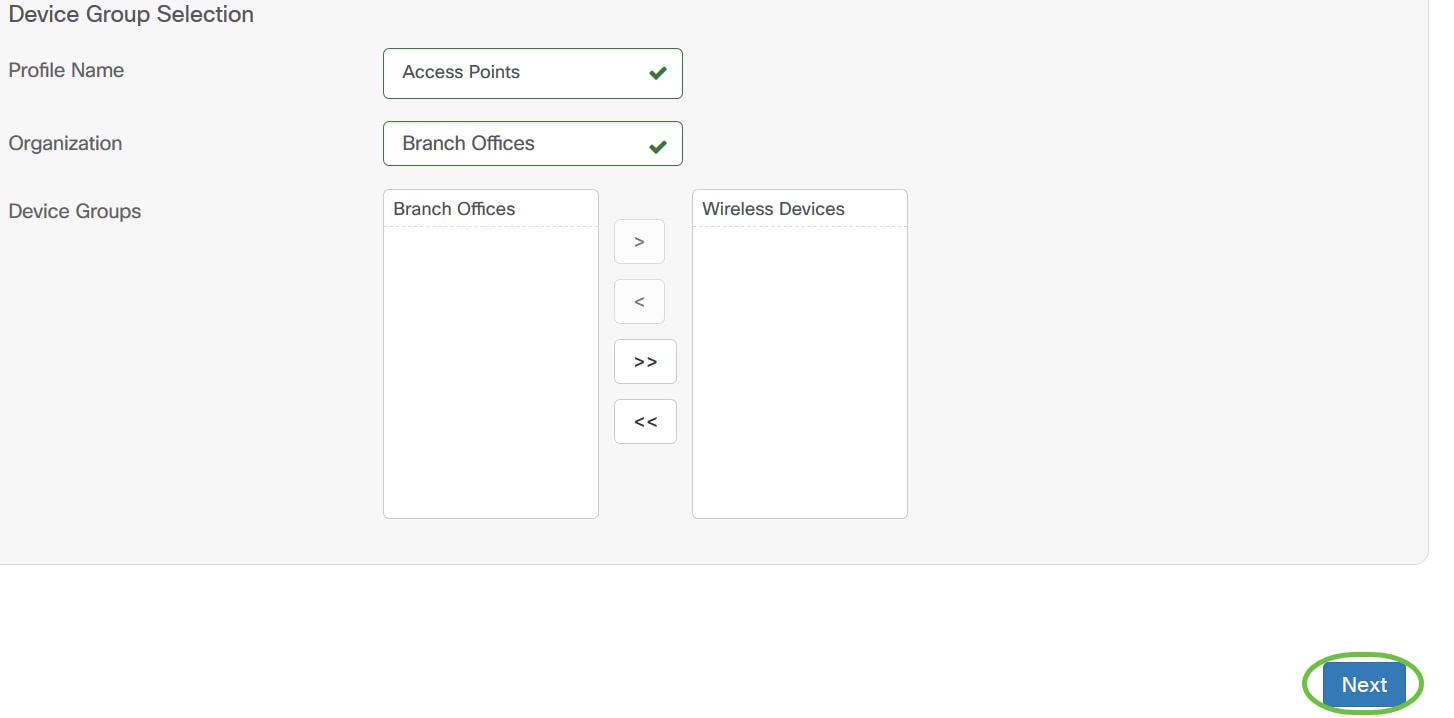
Paso 5. En el menú desplegable Zona horaria, seleccione la zona horaria en la que se encuentra la red.
Nota: Para este ejemplo, se utiliza América/Nueva York (GMT-4:00).

Paso 6. (Opcional) Active la casilla de verificación Activar el horario de verano si su país cumple el horario de verano (DST).
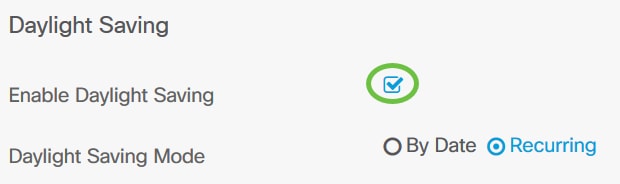
Paso 7. Elija un modo de horario de verano haciendo clic en un botón de opción.
Las opciones son:
- By Date (Por fecha): Seleccione este modo para especificar los parámetros de DST según los días y la hora del año específicos.
- Recurrente: elija este modo para establecer que el DST se produzca entre dos días de diferentes meses.
Nota: Para este ejemplo, se eligió Recurring.
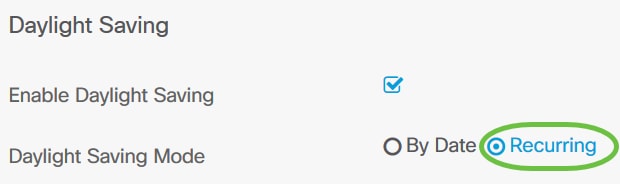
Paso 8. Si selecciona Recurrente en el Paso 7, en el campo Mes, introduzca un número correspondiente al mes del año en el que desea que comience el DST. Utilice números entre 1 y 12.
Nota: Los números introducidos en este campo no deben ser mayores que los introducidos en el campo Para.
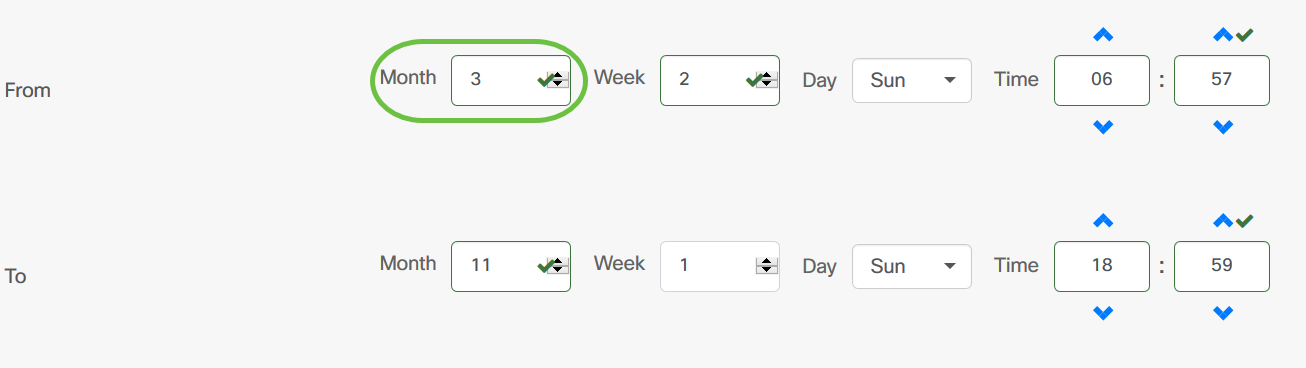
Paso 9. En el campo Semana, introduzca la semana del mes en la que desea que comience el horario de verano.
Nota: En este ejemplo, 2 se utiliza para mostrar la 2ª semana del mes.

Paso 10. En el menú desplegable Día, haga clic en el día de la semana en el que desea que comience el horario de verano.
Nota: Para este ejemplo, se utiliza Sunday.
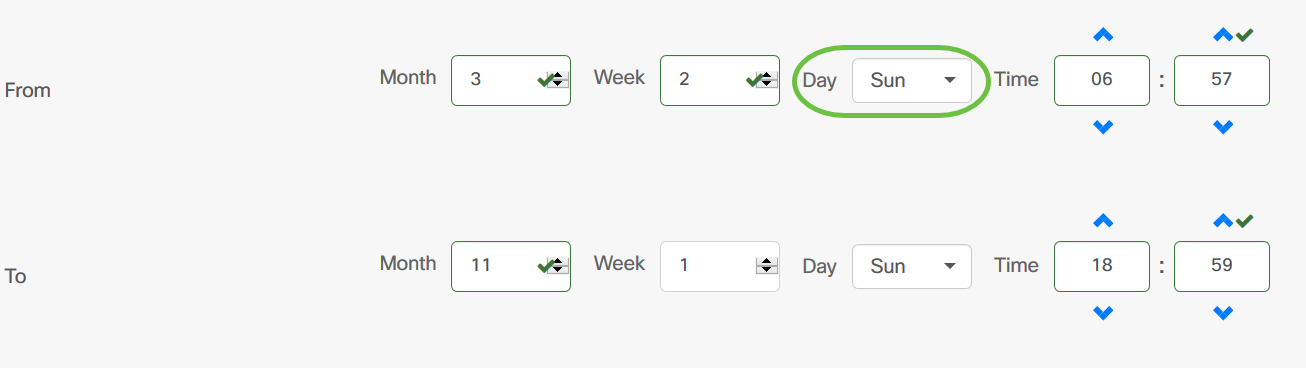
Paso 11. En la lista desplegable Hora, utilice la flecha hacia arriba o hacia abajo para seleccionar la hora del día en la que desea que comience el horario de verano.
Nota: En este ejemplo, se utiliza 6:57AM.
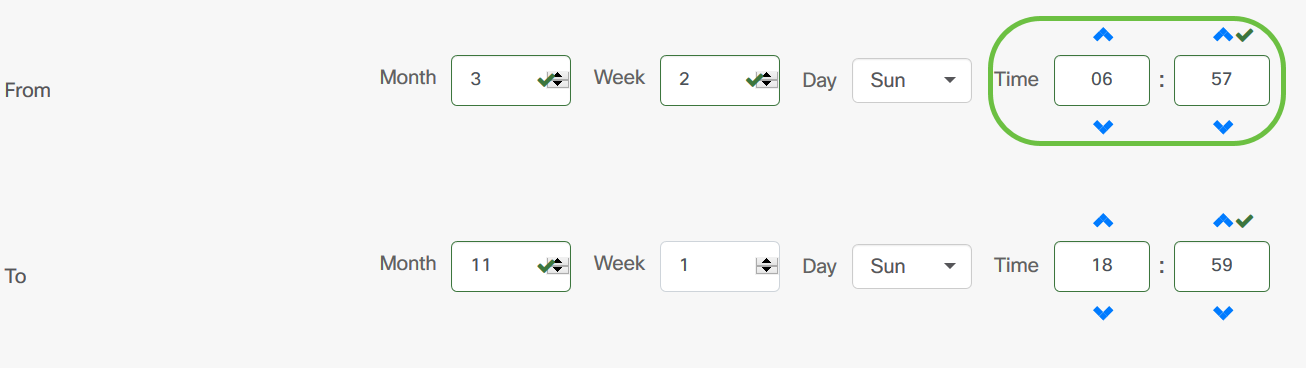
Paso 12. En el área Para, repita los pasos del paso 12 al paso 15 para especificar el mes, la semana, el día y la hora a la que desea que finalice el DST
Nota: En este ejemplo, DST está configurado para finalizar el 1 de noviembre de la semana de un domingo a las 06:59 p.m.
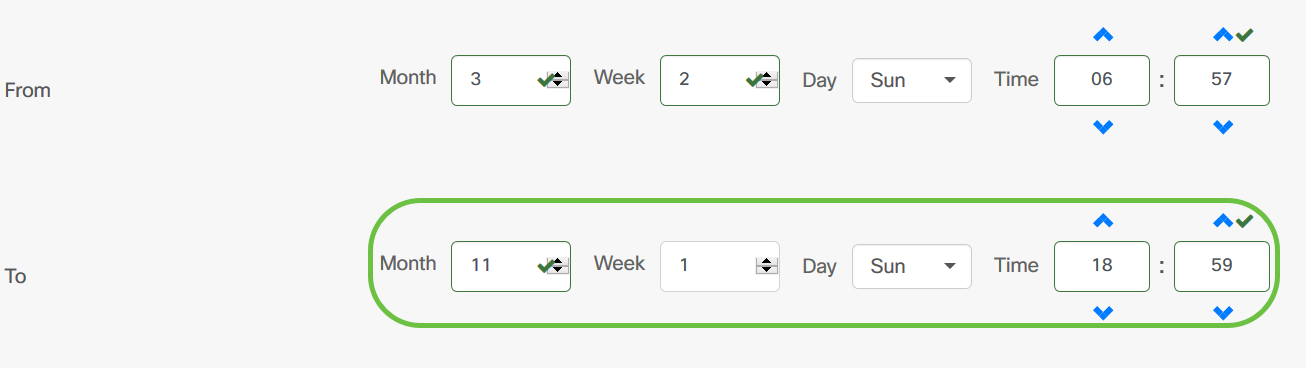
Paso 13. En la lista desplegable Desplazamiento del horario de verano, seleccione el número de minutos que el horario de verano debe compensar la hora actual. Las opciones son +15, +30, +45 y +60.
Nota: Para este ejemplo se utiliza +45.
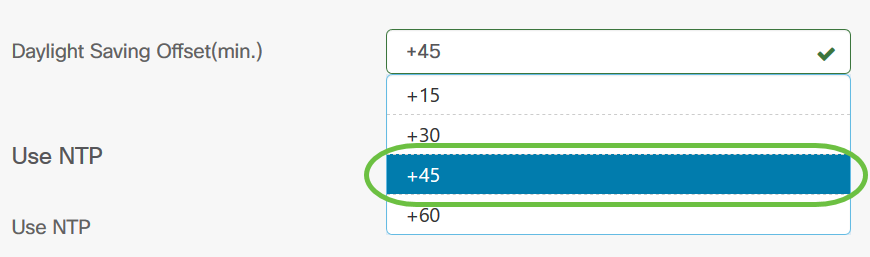
Paso 14. Marque la casilla de verificación Usar NTP para configurar el sistema para que asigne recursos de tiempo al servidor de protocolo de tiempo de la red (NTP).

Paso 15. En el campo NTP Server1, ingrese una dirección del servidor NTP. Un nombre de host puede constar de una o varias etiquetas, que son conjuntos de hasta 63 caracteres alfanuméricos. Si un nombre de host incluye varias etiquetas, cada una está separada por un punto. Si la dirección del servidor NTP introducida es válida, aparecerá una marca de verificación verde en el campo.
Nota: Para este ejemplo, se utiliza test.cisco.com.
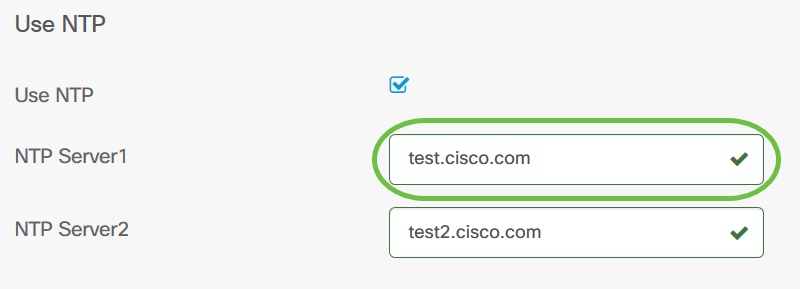
Paso 16. (Opcional) Introduzca una segunda dirección del servidor NTP en el campo NTP Server2. Esto sirve como respaldo en caso de que el Servidor NTP 1 no pueda sincronizarse con la red. Si la dirección del servidor NTP introducida es válida, aparecerá una marca de verificación verde en el campo.
Nota: En este ejemplo, se utiliza test2.cisco.com.
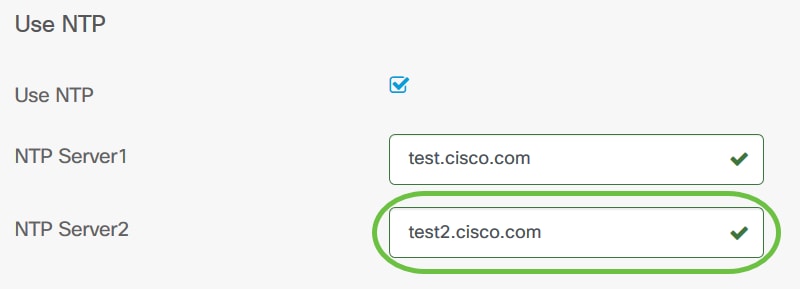
Paso 17. Haga clic en Next (Siguiente) para continuar o en Skip (Omitir) si desea omitir esta parte de la configuración.
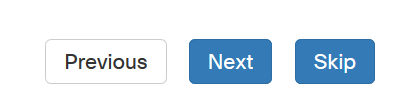
Paso 18. (Opcional) En el campo Domain Name, introduzca el nombre del sistema de nombres de dominio (DNS). Aparecerá una marca de verificación verde en el campo si el nombre de dominio introducido es válido.
Nota: Para este ejemplo, se utiliza resolver1.cisco.com como nombre de dominio.
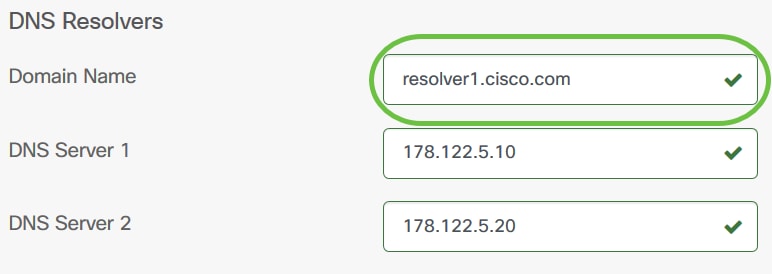
Paso 19. En el campo DNS Server1, ingrese la dirección del servidor DNS. Se trata de una dirección de protocolo de Internet versión 4 (IPv4). Aparecerá una marca de verificación verde en el campo si la dirección del servidor DNS introducido es válida. Si ya dispone de direcciones de servidor DNS del distribuidor de servicios de Internet (ISP), introduzca la dirección que se encuentra en el router.
Nota: Para este ejemplo, se utiliza 178.122.5.10.

Paso 20. (Opcional) Introduzca una dirección de servidor DNS de reserva que servirá como conmutación por fallo si el servidor principal no está accesible. Aparecerá una marca de verificación verde en el campo si la dirección del servidor DNS introducido es válida.
Nota: En este ejemplo, se utiliza 178.122.5.20.
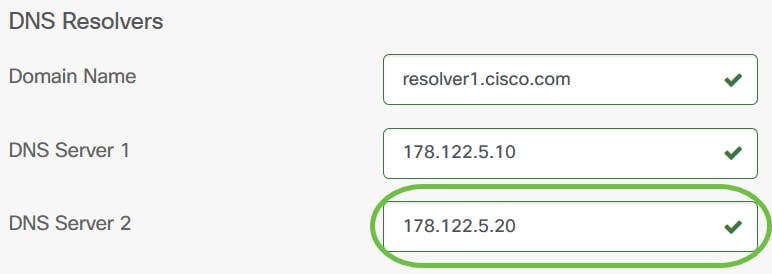
Paso 21. Haga clic en Next (Siguiente) para continuar o en Skip (Omitir) para omitir esta parte de la configuración.
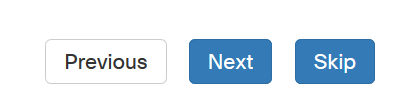
Paso 22. Cree un nombre de usuario y una contraseña locales en los campos Username y Password. Se trata del acceso administrativo de los usuarios a los dispositivos de red. Si hay usuarios locales existentes en los dispositivos, estos se sustituirán por los usuarios de configuración que se indican a continuación. Para crear varios usuarios, haga clic en el icono + (agregar).
Nota: Se pueden crear un total de cuatro credenciales de usuario local. En este ejemplo, sólo se crea un usuario local.
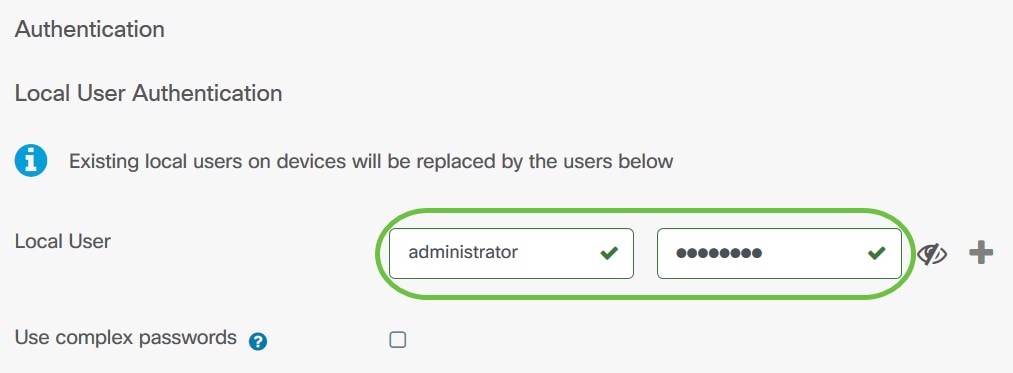
Paso 23. (Opcional) Active la casilla de verificación Usar contraseñas complejas para habilitar o deshabilitar la comprobación de contraseñas.

Paso 24. Haga clic en Siguiente.
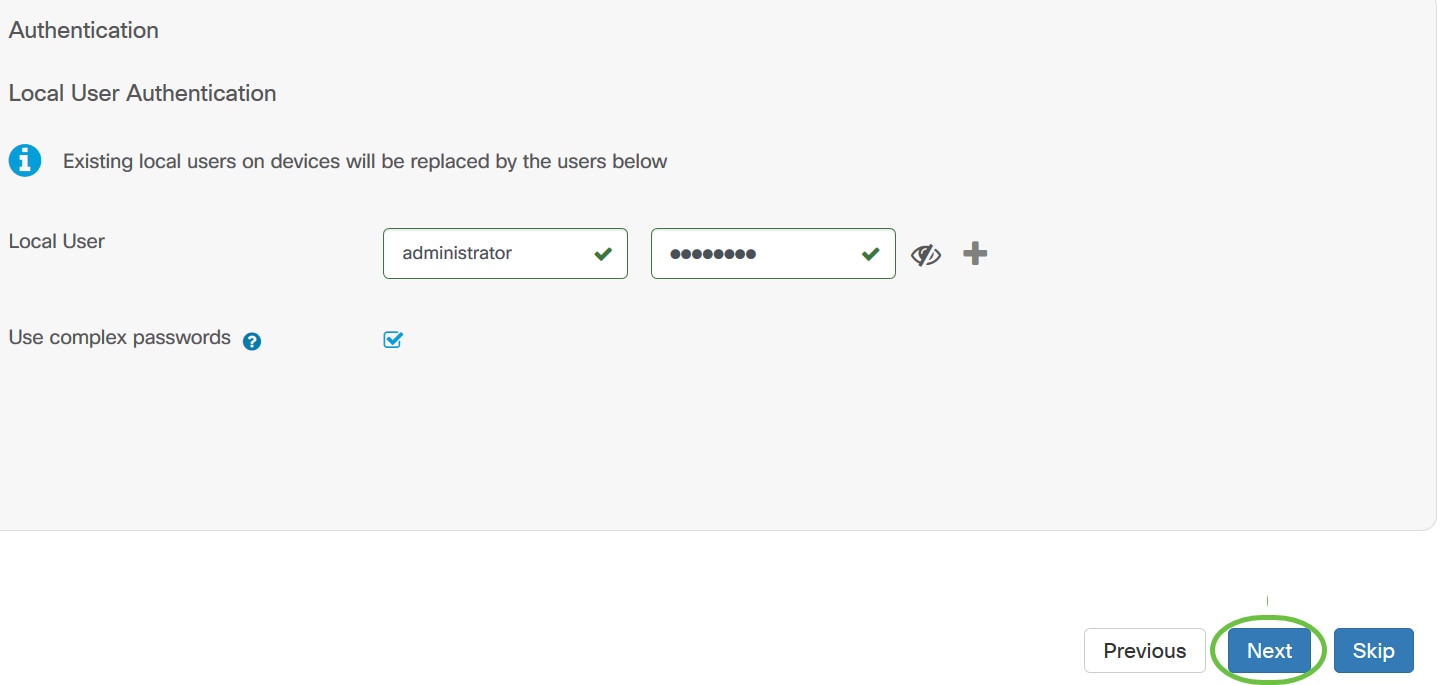
Paso 25. Haga clic en el icono más para agregar una nueva VLAN.
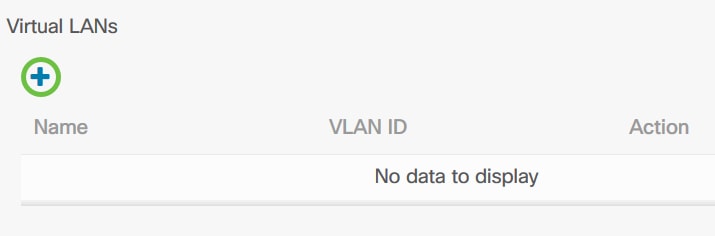
Paso 26. Especifique un nombre descriptivo para la VLAN y el ID de VLAN que se utilizará. El ID de VLAN debe ser un número entre 1 y 4094.
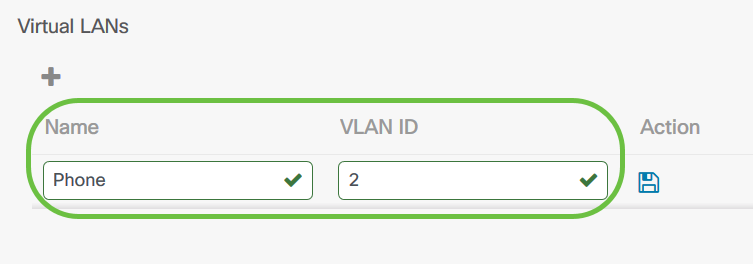
Paso 27. Haga clic en el icono Guardar. La nueva VLAN se creará en todos los dispositivos compatibles con VLAN de los grupos seleccionados.
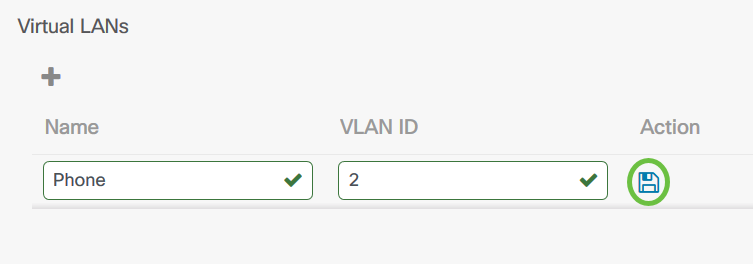
Nota: Puede crear varias VLAN con un único perfil. Si desea crear VLAN adicionales en este perfil, haga clic en el icono más.
Si el ID de VLAN de la VLAN recién creada coincide con una VLAN existente que ya está presente en los dispositivos del grupo de dispositivos, esa VLAN será adoptada por Cisco Business Dashboard y eliminada de la tabla de LAN virtuales detectadas.
Paso 28. Haga clic en Next para continuar o en Skip para omitir esta parte de la configuración.
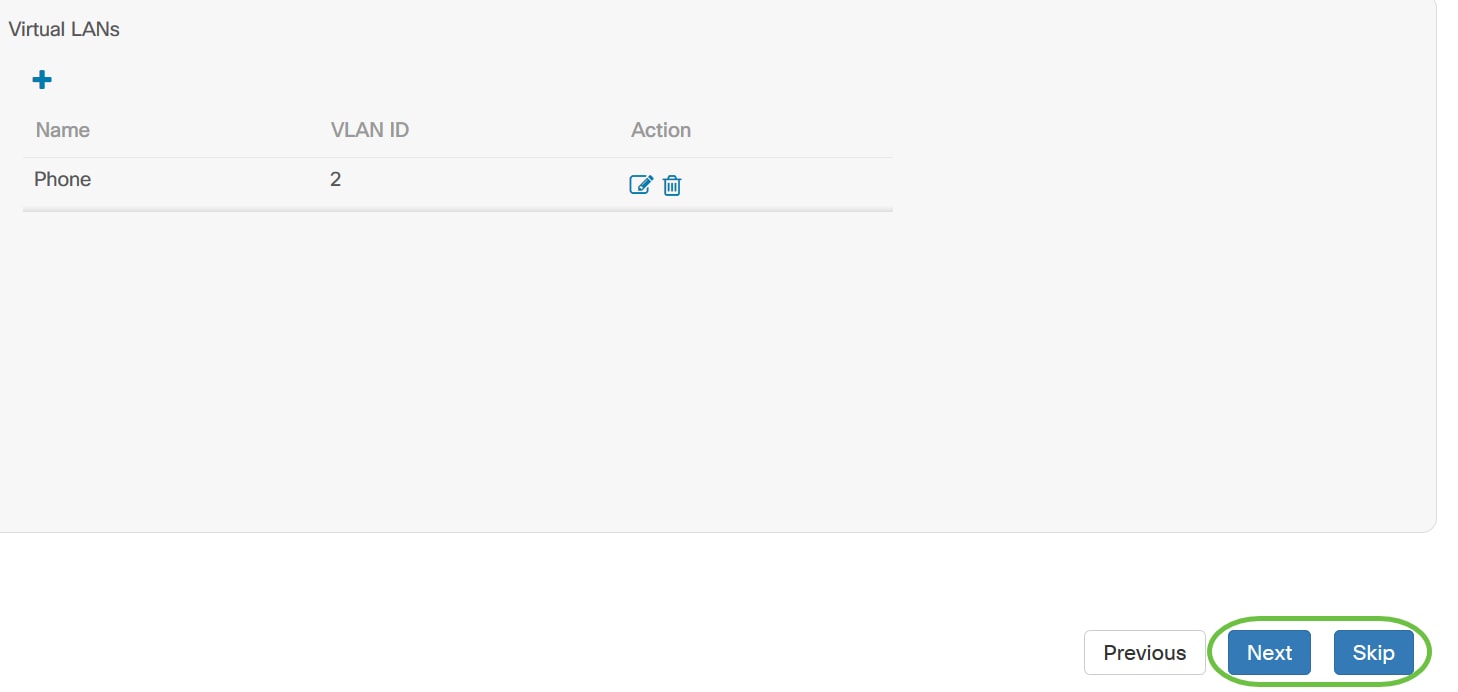
Paso 29. Haga clic en el icono más para agregar una nueva LAN inalámbrica.
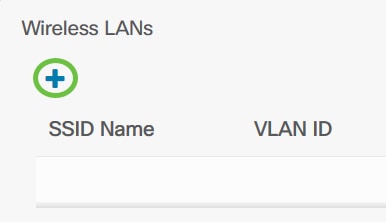
Paso 30. Especifique un nombre de SSID para la LAN inalámbrica y el ID de VLAN con el que se debe asociar. El ID de VLAN debe ser un número en el rango 1-4095, y si aún no existe en la red, se creará una nueva VLAN automáticamente.
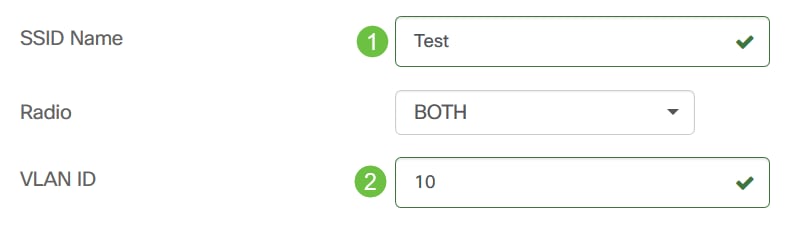
Paso 31. Opcionalmente, cambie los parámetros Activar, Emisión, Seguridad y Radio para que coincidan con sus requisitos.
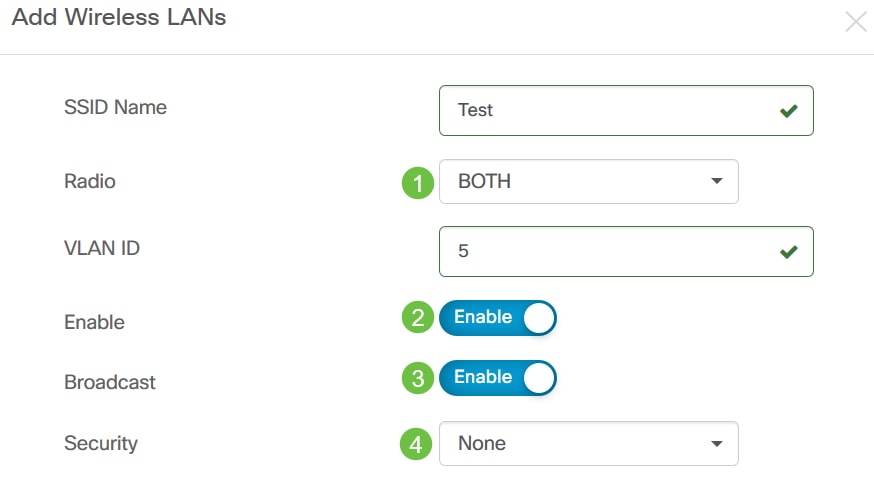
Paso 32. Dependiendo de si selecciona el modo de seguridad Enterprise o Personal, especifique el servidor RADIUS con el que se autenticará o una clave previamente compartida.

Paso 3. Haga clic en Save (Guardar).La nueva WLAN se creará en todos los dispositivos con capacidades de punto de acceso inalámbrico en los grupos seleccionados.
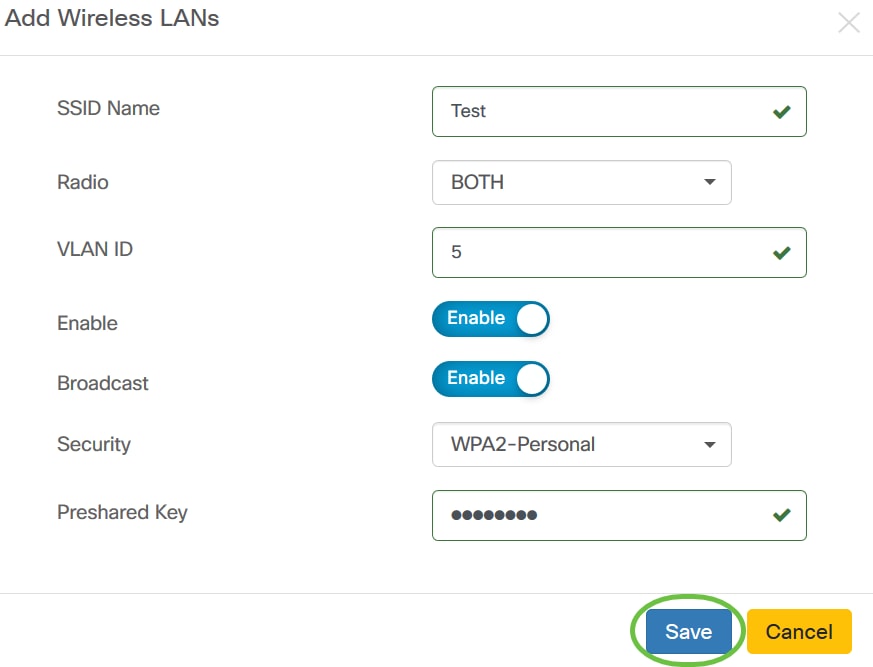
Paso 34. Haga clic en Next para continuar o en Skip para omitir esta parte de la configuración.
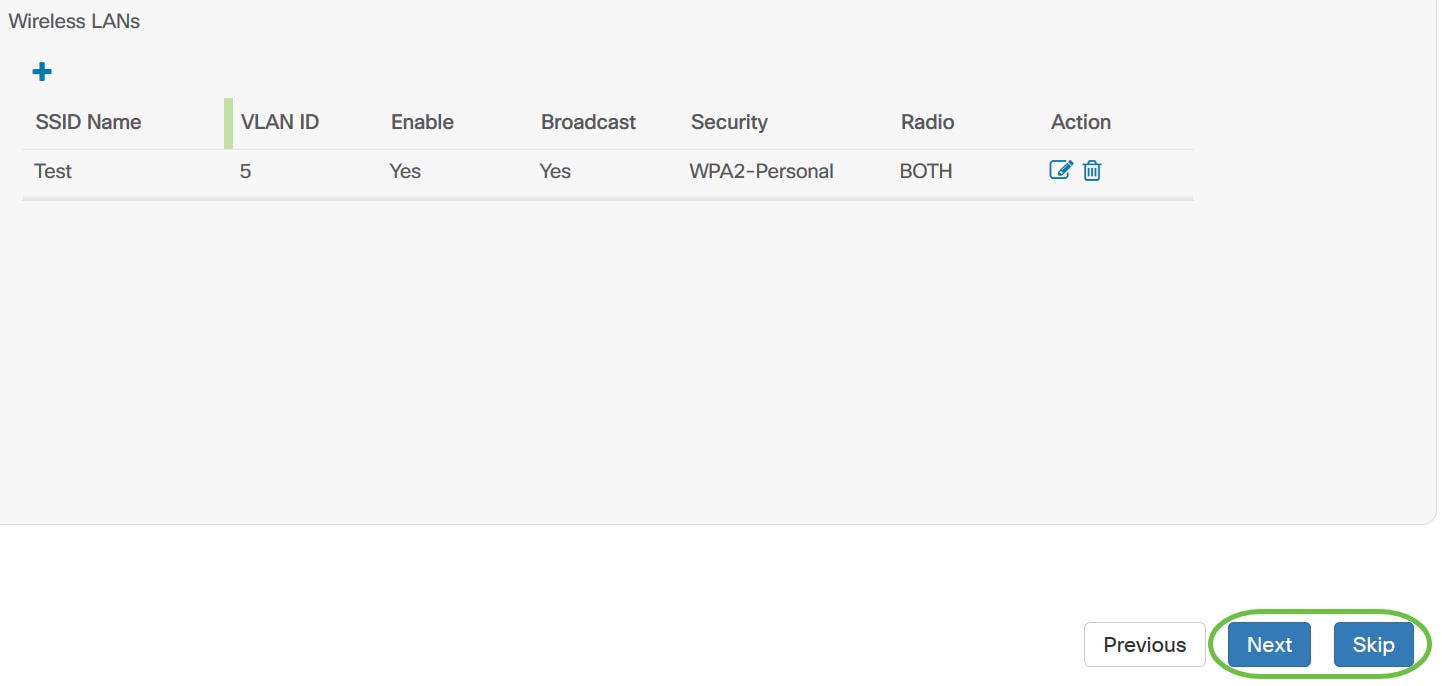
Paso 35. Haga clic en Finalizar para guardar la configuración. Si desea volver a la página de configuración anterior para realizar cambios, haga clic en Previous.

Ahora debería haber creado o agregado un nuevo perfil de configuración del sistema del grupo de dispositivos mediante el asistente.
Configuración manual
Configuración de parámetros de hora
Paso 1. En el panel de navegación, elija Network Configuration > Time Management.


Paso 2. Haga clic en el icono + (agregar) para crear un nuevo perfil.
Nota: Si desea modificar un perfil existente, haga clic en el botón de opción del perfil que desea modificar y haga clic en el icono Editar situado en la esquina superior izquierda del panel de trabajo.
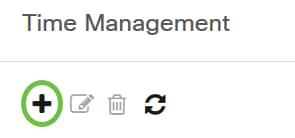
Paso 3. En el área Device Group Selection, ingrese una descripción para la configuración en el campo Profile Name.
Nota: En este ejemplo, se utilizan puntos de acceso.
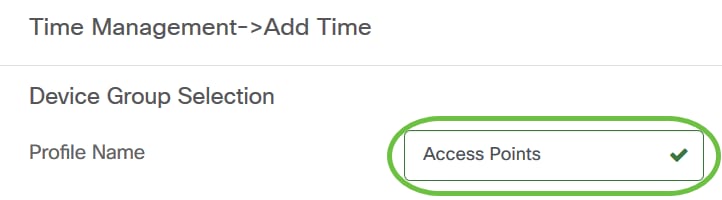
Paso 4. En el área Grupo de dispositivos, elija el grupo de dispositivos que se configurará y haga clic en  para asignarlo. Se puede elegir más de un grupo.
para asignarlo. Se puede elegir más de un grupo.
Nota: En este ejemplo, se utiliza Wireless Devices (Dispositivos inalámbricos).

Paso 5. En el menú desplegable Zona horaria, seleccione la zona horaria en la que se encuentra la red.
Nota: Para este ejemplo, se utiliza América/Nueva York (GMT-4:00).

Paso 6. Marque la casilla de verificación Activar el horario de verano si su país cumple el horario de verano (DST).
Nota: No todas las zonas horarias utilizan DST.
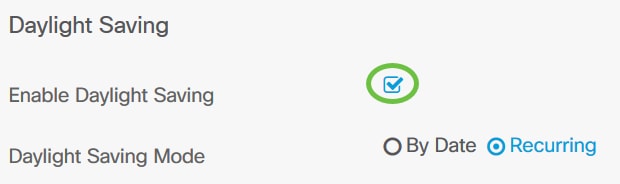
Paso 7. Elija un modo de horario de verano haciendo clic en un botón de opción.
Las opciones son:
- By Date (Por fecha): Seleccione este modo para especificar los parámetros del horario de verano (DST) según los días y la hora del año específicos. Si selecciona esta opción, vaya al paso 8.
- Recurrente: elija este modo para establecer que el DST se produzca entre dos días de diferentes meses. Si selecciona esta opción, vaya al paso 11.
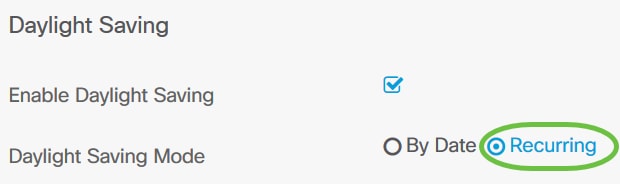
Paso 8. Si selecciona Por fecha en el paso 7, haga clic en el calendario del rango para elegir el día, el mes, el año y la hora a la que desea que comience el horario de verano. Click OK.
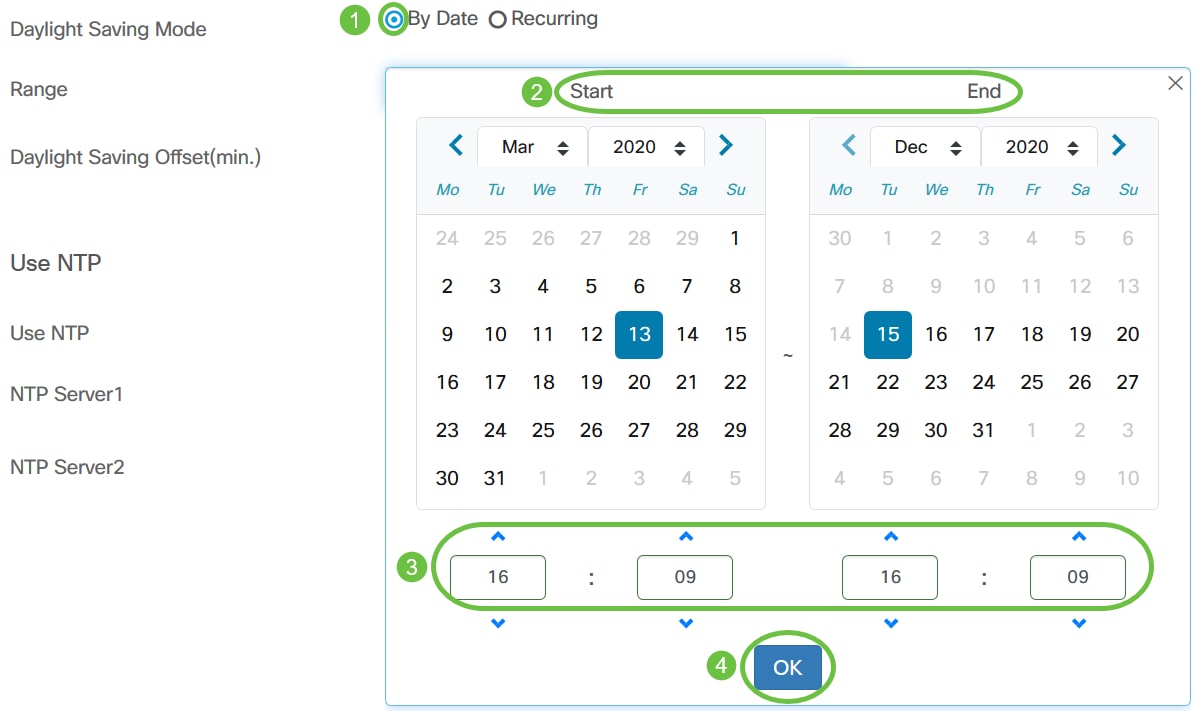
Nota: Haga clic en la flecha hacia arriba o hacia abajo para elegir la hora del día a la que desea que comience el horario de verano.
Paso 9. Si selecciona Recurrente en el Paso 7, en el campo Mes, introduzca un número correspondiente al mes del año en el que desea que comience el DST. Utilice números entre 1 y 12.
Nota: Los números introducidos en este campo no deben ser mayores que los introducidos en el campo Para.
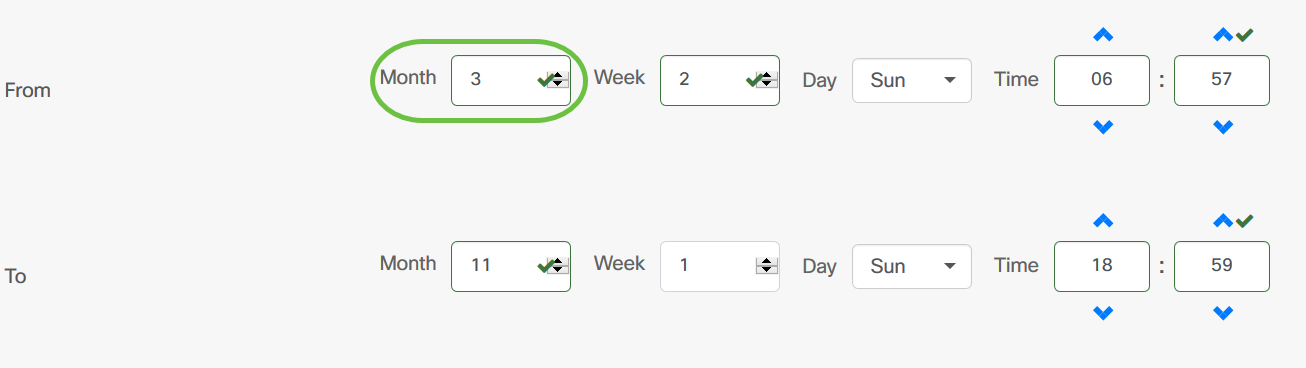
Paso 10. En el campo Semana, introduzca la semana del mes en la que desea que comience el horario de verano.
Nota: En este ejemplo, 2 se utiliza para mostrar la 2ª semana del mes.

Paso 11. En el menú desplegable Día, haga clic en el día de la semana en el que desea que comience el horario de verano.
Nota: Para este ejemplo, se utiliza Sunday.
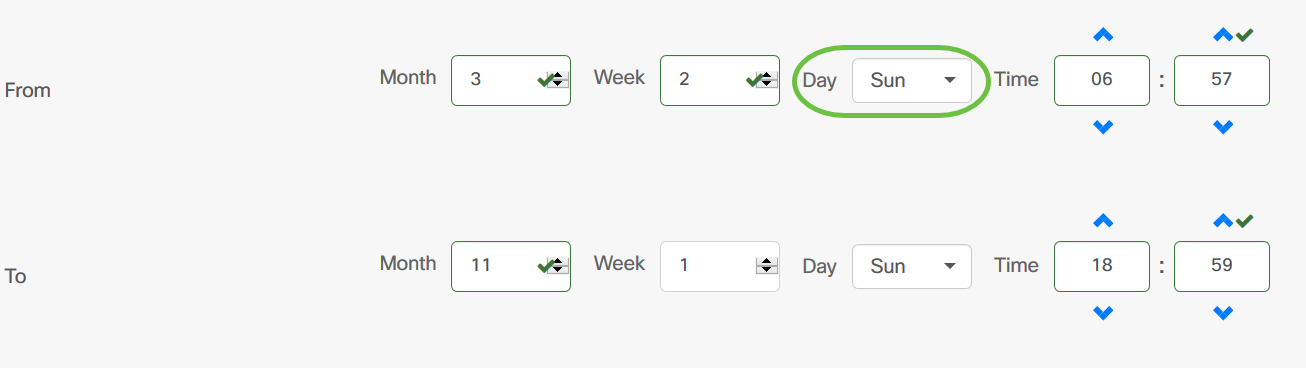
Paso 12. En la lista desplegable Hora, utilice la flecha hacia arriba o hacia abajo para seleccionar la hora del día en la que desea que comience el horario de verano.
Nota: En este ejemplo, se utiliza 6:57 a.m.
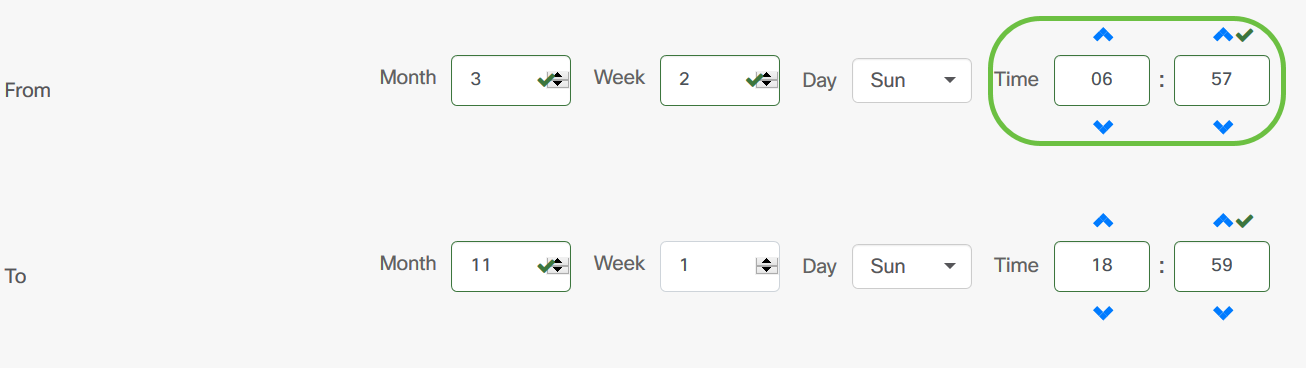
Paso 13. En el área Para, repita los pasos del paso 11 al paso 14 para especificar el mes, la semana, el día y la hora a la que desea que finalice el DST.
Nota: En este ejemplo, DST está configurado para finalizar el 1 de noviembre de la semana de un domingo a las 06:59 p.m.
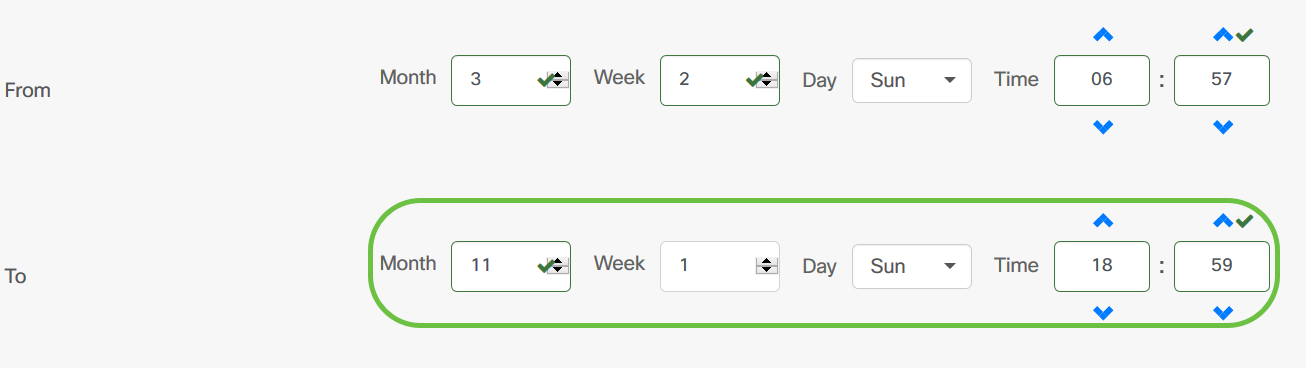
Paso 14. En la lista desplegable Desplazamiento del horario de verano, seleccione el número de minutos que el horario de verano debe compensar la hora actual. Las opciones son +15, +30, +45 y +60.
Nota: En este ejemplo, +45 se utiliza como desplazamiento.
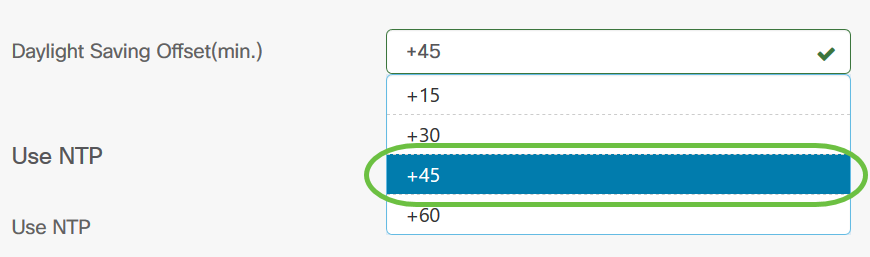
Paso 15. Marque la casilla de verificación Usar NTP para configurar el sistema para que asigne recursos de tiempo desde el servidor NTP.

Paso 16. En el campo NTP Server1, ingrese una dirección del servidor NTP. Un nombre de host puede constar de una o varias etiquetas, que son conjuntos de hasta 63 caracteres alfanuméricos. Si un nombre de host incluye varias etiquetas, cada una está separada por un punto. Si la dirección del servidor NTP introducida es válida, aparecerá una marca de verificación verde en el campo.
Nota: Para este ejemplo, se utiliza test.cisco.com.
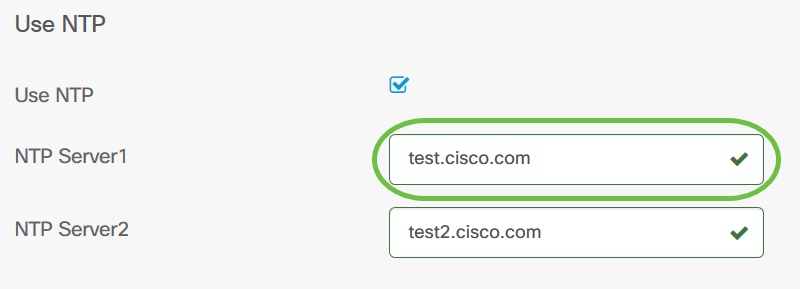
Paso 17. (Opcional) Introduzca una segunda dirección del servidor NTP en el campo NTP Server2. Esto sirve como respaldo en caso de que el Servidor NTP 1 no pueda sincronizarse con la red. Si la dirección del servidor NTP introducida es válida, aparecerá una marca de verificación verde en el campo.
Nota: En este ejemplo, se utiliza test2.cisco.com.
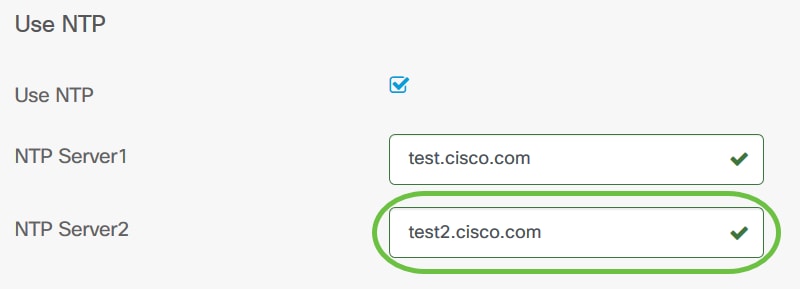
Paso 18. Haga clic en Guardar si se trata de una configuración nueva.
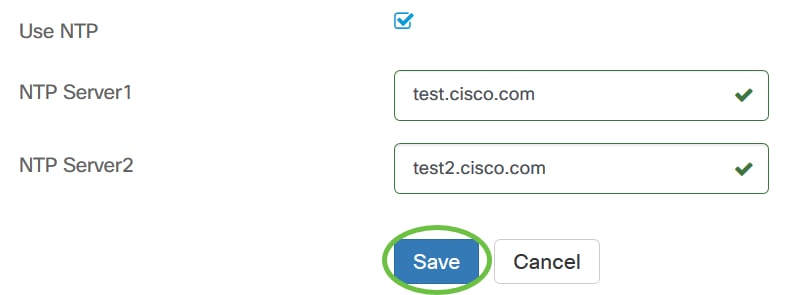
Ahora debería haber creado o modificado correctamente la configuración de hora del grupo de dispositivos manualmente.
Configurar resolvers DNS
Paso 1. En el panel de navegación, elija Network Configuration > DNS Resolvers.

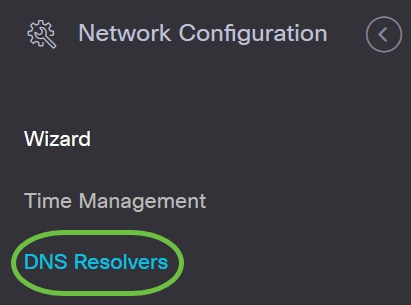
Paso 2. Haga clic en el icono + (agregar) para crear un nuevo perfil. Si desea modificar un perfil existente, haga clic en el botón de opción del perfil que desea modificar y haga clic en el icono Editar situado en la esquina superior izquierda del panel de trabajo.
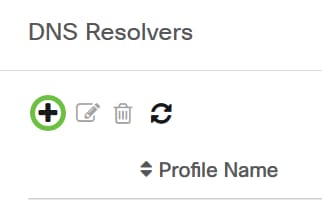
Paso 3. En el área Device Group Selection, ingrese una descripción para la configuración en el campo Profile Name.
Nota: En este ejemplo, se utilizan puntos de acceso.
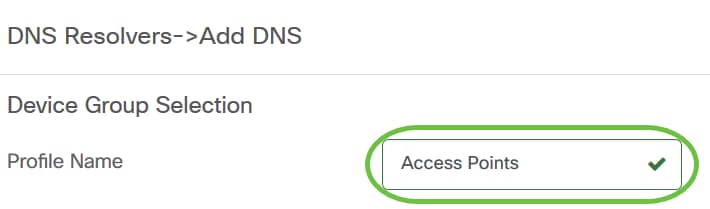
Paso 4. En el área Grupo de dispositivos, elija el grupo de dispositivos que se configurará y haga clic en  para asignarlo. Se puede elegir más de un grupo.
para asignarlo. Se puede elegir más de un grupo.
Nota: En este ejemplo, se utiliza Wireless Devices (Dispositivos inalámbricos).

Paso 5. En el campo Domain Name, ingrese el nombre DNS. Aparecerá una marca de verificación verde en el campo si el nombre de dominio introducido es válido.
Nota: Para este ejemplo, se utiliza resolver1.cisco.com.
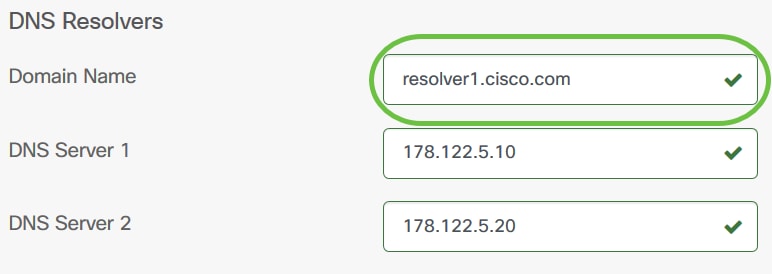
Paso 6. En el campo DNS Server1, ingrese la dirección del servidor DNS. Se trata de una dirección de protocolo de Internet versión 4 (IPv4). Aparecerá una marca de verificación verde en el campo si la dirección del servidor DNS introducido es válida. Si ya dispone de direcciones de servidor DNS del distribuidor de servicios de Internet (ISP), introduzca la dirección que se encuentra en el router.
Nota: Para este ejemplo, se utiliza 178.122.5.10.

Paso 7. (Opcional) Introduzca una dirección de servidor DNS de reserva que servirá como conmutación por fallo si el servidor principal no está accesible. Aparecerá una marca de verificación verde en el campo si la dirección del servidor DNS introducido es válida.
Nota: Para este ejemplo, se utiliza 178.122.5.20.
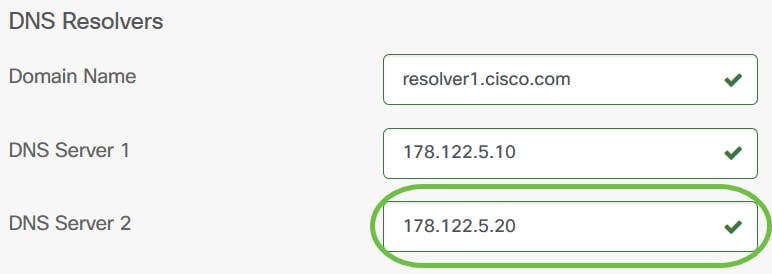
Paso 8. Haga clic en Guardar si se trata de una configuración nueva.
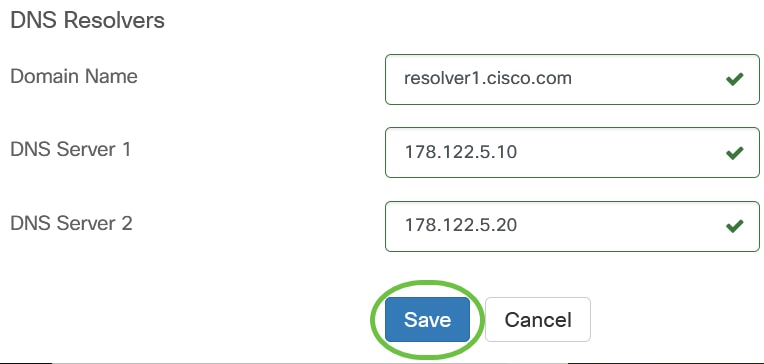
Ahora debería haber creado o modificado manualmente la configuración DNS del grupo de dispositivos.
Configurar autenticación
Paso 1. En el panel de navegación, elija Network Configuration > Authentication.

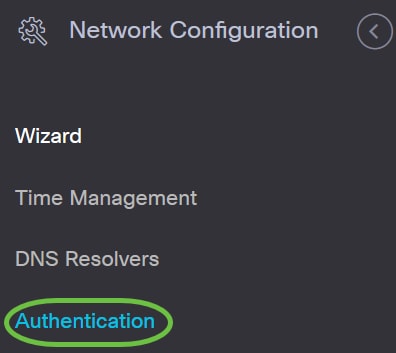
Paso 2. Haga clic en el icono + (agregar) para crear un nuevo perfil. Si desea modificar un perfil existente, haga clic en el botón de opción del perfil que desea modificar y haga clic en el icono Editar situado en la esquina superior izquierda del panel de trabajo.
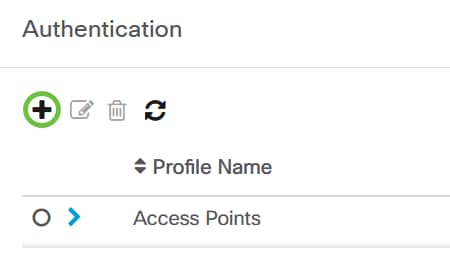
Paso 3. En el área Device Group Selection, ingrese una descripción para la configuración en el campo Profile Name.
Nota: En este ejemplo, se utilizan puntos de acceso.
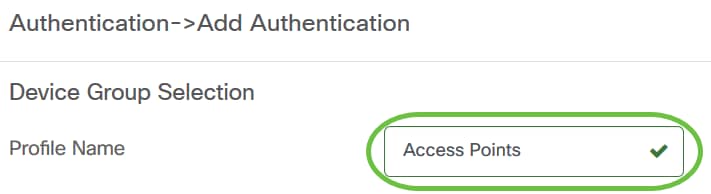
Paso 4. En el área Grupo de dispositivos, elija el grupo de dispositivos que desea configurar y haga clic en para  asignarlo. Se puede elegir más de un grupo.
asignarlo. Se puede elegir más de un grupo.
Nota: En este ejemplo, se utiliza Wireless Devices (Dispositivos inalámbricos).

Paso 5. Cree un nombre de usuario y una contraseña locales en los campos Username y Password. Si hay usuarios locales existentes en los dispositivos, estos se sustituirán por los usuarios de configuración que se indican a continuación. Se trata del acceso administrativo de los usuarios a los dispositivos de red. Para crear varios usuarios, haga clic en el icono + (agregar).
Nota: Se pueden crear un total de cuatro credenciales de usuario local. En este ejemplo, sólo se crea un usuario local.
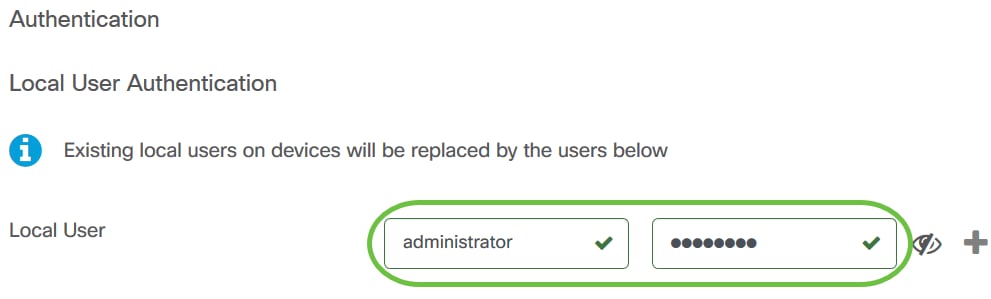
Paso 6. Haga clic en Guardar si se trata de una nueva configuración.
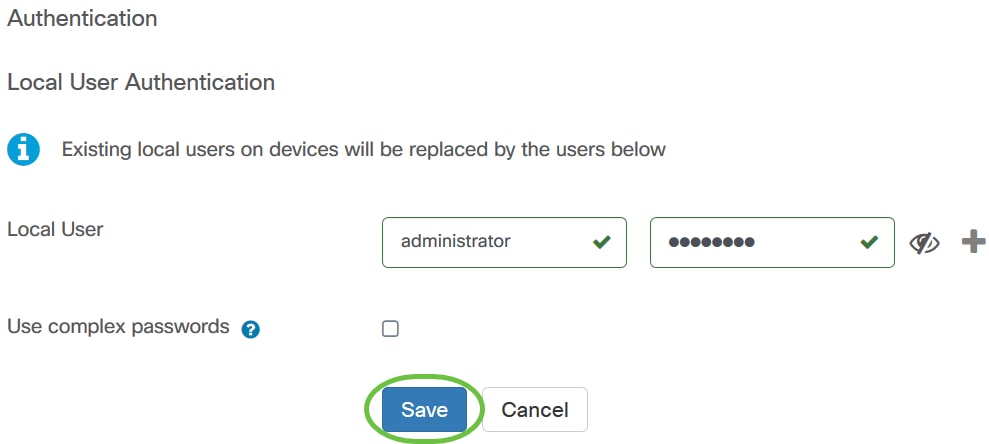
Si está modificando una configuración existente, haga clic en Update.
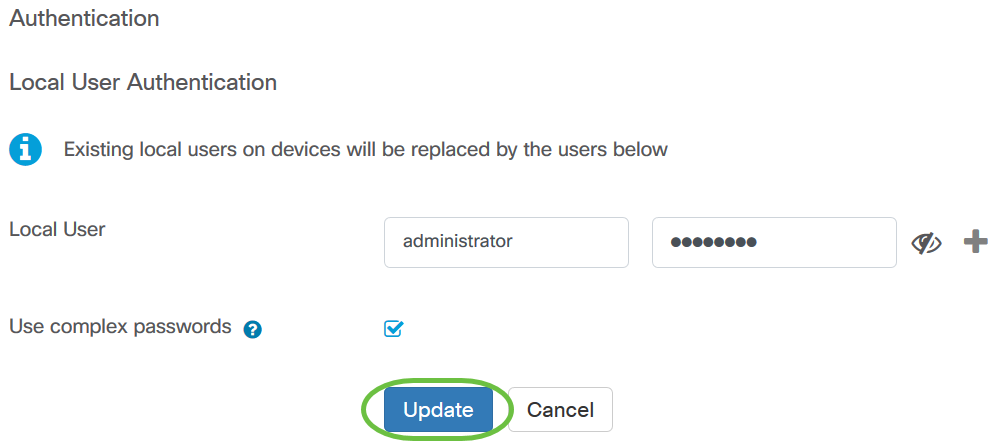
Ahora debería haber configurado o modificado correctamente manualmente la configuración de autenticación del grupo de dispositivos.
Contacte a Cisco
- Abrir un caso de soporte

- (Requiere un Cisco Service Contract)
 Comentarios
Comentarios